Práce s aktivitami LinkedIn
Aktivity LinkedIn definované pro sekvence v akcelerátoru prodeje můžete použít k zobrazování kroků v pracovním seznamu a pomůcce Další.
Požadavky na licenci a roli
| Typ požadavku | Musíte mít |
|---|---|
| Licence | Dynamics 365 Sales Premium Další informace: Ceny Dynamics 365 Sales |
| Role zabezpečení | Jakákoli primární role prodeje, jako je prodejce nebo manažer prodeje Další informace: Primární role prodeje |
Co jsou aktivity LinkedIn?
Jako prodejce můžete využít síť LinkedIn, která obsahuje miliony uživatelů a nabízí jedinečnou hloubku a kvalitu informací, která vám pomohou prozkoumávat a spojovat vás se zákazníky. Tato funkce vám umožňuje používat LinkedIn Sales Navigator ve vaší sekvenci a využívat jej pro doporučení nejlepších akcí.
Když sekvence obsahuje kroky, které souvisejí s aktivitami LinkedIn, můžete provádět následující akce pro interakci se zákazníky:
- Prozkoumejte zákazníka a dozvíte se více o jeho preferencích. Další informace: Aktivita výzkumu
- Představte se zákazníkovi. Více informací: Aktivita Představte se
- Posílejte osobní zprávy a spojte se se zákazníkem. Další informace: Aktivita Propojení
- Odeslat InMail zákazníkovi. Další informace: Aktivita Odeslat InMail
Aktivita výzkumu
Aktivita Výzkum umožňuje zobrazit profily LinkedIn, včetně kontaktních údajů a informací o účtu zákazníka. To vám může pomoci lépe porozumět zákazníkům, než s nimi začnete pracovat.
Akce můžete provádět podle popisu v následující tabulce.
| O další widget nahoru | Položka na pracovním seznamu | |
|---|---|---|
| Ukázkový obrázek |
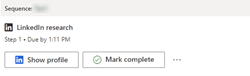
|
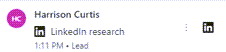
|
| Akce | Vyberte Zobrazit profil. | Najeďte myší na položku a poté vyberte ikonu LinkedIn. |
| Uzavření kroku | Vyberte Označit jako dokončené, tím uzavřete krok a přejdete na další krok. or Vyberte ikonu Další možnosti (...) a poté vyberte příslušnou možnost:
|
Vyberte ikonu Další možnosti (⋮) a poté vyberte příslušnou možnost:
|
Když je vybrána akce, otevře se podokno Výzkum LinkedIn na pravé straně s informacemi o zákaznickém profilu a účtu.
Následující obrázek je příkladem postranního podokna Výzkum LinkedIn:
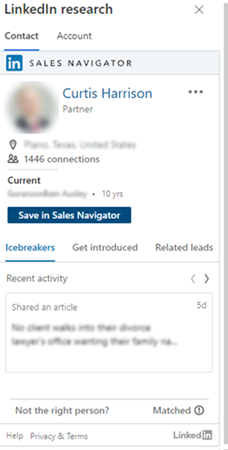
Další informace o kontaktech a obchodních vztazích viz Odkazy na modul Zájemci a Odkazy na modul Obchodní vztahy.
Aktivita Představte se
Aktivita Představte se umožňuje požádat někoho z vaší sítě, kdo už je se zákazníkem ve spojení, aby vás jemu představil. Pokud má instance Sales Navigator licencovaný TeamLink, budete moci vidět kohokoli ve vaší organizaci, kdo je připojen k zákazníkovi a může vás představit.
Akce můžete provádět podle popisu v následující tabulce.
| O další widget nahoru | Položka na pracovním seznamu | |
|---|---|---|
| Ukázkový obrázek |
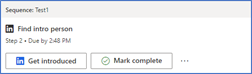
|
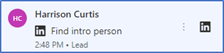
|
| Akce | Vyberte Představte se. | Najeďte myší na položku a poté vyberte ikonu LinkedIn. |
| Uzavření kroku | Vyberte Označit jako dokončené, tím uzavřete krok a přejdete na další krok. or Vyberte ikonu Další možnosti (...) a poté vyberte příslušnou možnost:
|
Vyberte ikonu Další možnosti (⋮) a poté vyberte příslušnou možnost:
|
Když je vybrána akce, na pravé straně se otevře podokno Najděte osobu, které se přestavíte. Na kartě Kontakt vyberte kartu Představte se. Zobrazí se seznam kontaktních osob, které by vám mohly představit zákazníka.
Na následujícím obrázku je ukázková karta Představte se v postranním podokně Najděte osobu, které se představíte:
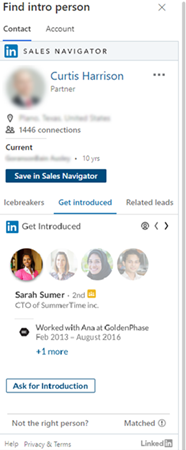
Další informace o představení se zákazníkům viz Představte se.
Aktivita Připojit
Aktivita Připojit umožňuje zasílat pozvánky k připojení spolu s osobními zprávami, které pomáhají upevňovat vztahy se zákazníky a přidávat je do své sítě.
Akce můžete provádět podle popisu v následující tabulce.
| O další widget nahoru | Položka na pracovním seznamu | |
|---|---|---|
| Ukázkový obrázek |
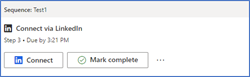
|
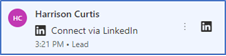
|
| Akce | Vyberte Připojit. | Najeďte myší na položku a poté vyberte ikonu LinkedIn. |
| Uzavření kroku | Vyberte Označit jako dokončené, tím uzavřete krok a přejdete na další krok. or Vyberte ikonu Další možnosti (...) a poté vyberte příslušnou možnost:
|
Vyberte ikonu Další možnosti (⋮) a poté vyberte příslušnou možnost:
|
Když je vybrána akce, v pravém dolním rohu se otevře podokno Připojte se přes LinkedIn. Na kartě Připojte se přes LinkedIn se zobrazí výchozí zpráva použitá k připojení se k zákazníkovi.
Na následujícím obrázku je příklad postranního podokna Připojit.
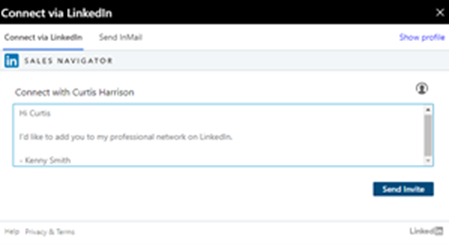
Další informace o propojení se zákazníkem najdete v části Připojit.
Aktivita poslat InMail
Aktivita Odeslat InMail umožňuje přímo posílat zprávy zákazníkům, se kterými ještě nejste propojeni, prostřednictvím LinkedIn.
Akce můžete provádět podle popisu v následující tabulce.
| O další widget nahoru | Položka na pracovním seznamu | |
|---|---|---|
| Ukázkový obrázek |
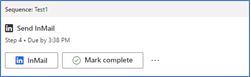
|
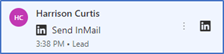
|
| Akce | Vyberte možnost InMail. | Najeďte myší na položku a poté vyberte ikonu LinkedIn. |
| Uzavření kroku | Vyberte Označit jako dokončené, tím uzavřete krok a přejdete na další krok. or Vyberte ikonu Další možnosti (...) a poté vyberte příslušnou možnost:
|
Vyberte ikonu Další možnosti (⋮) a poté vyberte příslušnou možnost:
|
Když je vybrána akce, v pravém dolním rohu se otevře podokno Odeslat InMail. Přejděte na kartu Odeslat InMail, zadejte předmět a zprávu, přidejte případně přílohy a poté vyberte Odeslat. Zpráva InMail je odeslána zákazníkovi.
Poznámka:
Chcete-li zobrazit profil zákazníka, vyberte Zobrazit profil.
Následující obrázek je příkladem postranního podokna Odeslat InMail:
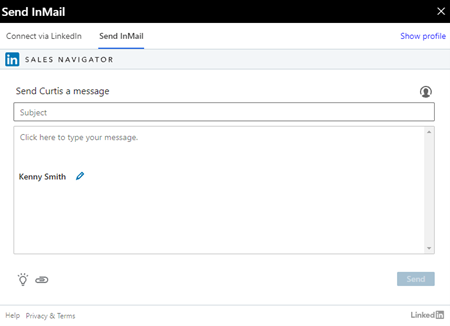
Další informace o odeslání InMail viz Odeslání zprávy InMail.